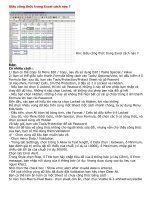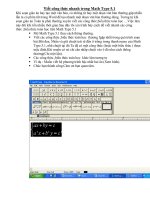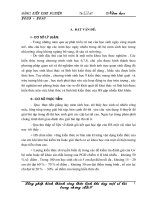giấu công thức trong Excel
Bạn đang xem bản rút gọn của tài liệu. Xem và tải ngay bản đầy đủ của tài liệu tại đây (35.23 KB, 1 trang )
Giấu công thức trong Excel cách nào ?
Hỏi: Giấu công thức trong Excel cách nào ?
Đáp:
Có nhiều cách :
1/ Bạn có thể Copy từ Menu Edit / Copy, sau đó sử dụng Edit / Paste Special / Value
2/ Bạn có thể giấu luôn thanh Formula bằng cách vào Tools/ Options/View, bỏ dấu kiểm ở ô
Formula Bar, sau đó, bạn vào Tools/Protection/Protect Sheet và gõ Pssword
3/ Vào Menu Format/ Cells, tìm thẻ Protection, ở đây có 2 ô Locked và Hidden.
- Nếu bạn bỏ chọn ô Locked, thì khi cài Password, những ô này sẽ cho phép bạn nhập và
thay đổi dữ liệu. Những ô nào chọn Locked, sẽ không cho phép bạn sửa đổi gì hết
- Nếu bạn chọn Hidden, những ô này sẽ không thể hiện bất cứ cái gì chứa trong ô lên thanh
Formula khi bạn cài Password.
Đến đây, các bạn sẽ hiểu khi nào ta chọn Locked và Hidden, khi nào không
Để chọn nhiều vùng dữ liệu trên cùng một Sheet một cách nhanh chóng, ta sử dụng Menu
Edit/Goto
- Đầu tiên, chọn All tòan bộ bảng tính, vào Format / Cells bỏ dấu kiểm ở ô Locked
- Sau đó, vào Menu Edit/ Goto, nhấn Special, chọn Formula, để chọn các ô có công thức, và
chọn Locked cùng với Hidden
Và bây giờ, bạn vào Tools/Protection để cài Password
Nếu chỉ để bảo vệ công thức không cho người khác sửa đổi, nhưng vẫn cho thấy công thức
của bạn, bạn có thể dùng thêm Validation
4/ - Chọn vùng dữ liệu bạn muốn bảo vệ.
- Chọn menu Data / Validation.
- Trong tab Settings, chọn trong ô Allow là Text length, ô Data chọn : between, ô Minimum,
bạn đánh giá trị chiều dài tối thiểu của chuỗi (ví dụ là 10000), ô Maximum, nhập giá trị
chiều dài tối đa của chuỗi (ví dụ 50000).
Chọn tab Error Alert.
Trong Style chọn Stop, ô Title bạn hãy nhập tiêu đề của ô thông báo (ví dụ Cấm!), ô Error
message, bạn nhập nội dung của ô thông báo (ví dụ: khong duoc dung vao du lieu cua
nguoi khac).
Nhớ chọn the check box : Show error alert after invalid data is entered.
- Để xoá những vùng dữ liệu đã được đặt Validation bạn hãy chọn Clear All.
Bạn có thể làm ẩn luôn cả một Sheet có chưa công thức bằng cách :
5/ Vào Tool-Macro-Víual Basic- chọn sheet cần ẩn, chọn mục Visible là 2-xlSheetveryVisible